Javítás: A HP Printer Sisetup.exe fájlt az adminisztrátor blokkolja
Vegyes Cikkek / / August 04, 2021
Hirdetések
Ahogyan sok HP-felhasználó látja, a HP nyomtatóbeállító eszközének futtatása közben a Windows hibaüzenetet jelenít meg, amely kimondja: „A HP printer sisetup.exe adminisztrátor blokkolta”. Ez az engedély hiánya miatt történik; ami azt jelenti, hogy a Microsoft olyan biztosítékot vezetett be, amely engedélyt igényel egy telepítő vagy bármely szoftver futtatásához.
Most, amint az említett hiba egyértelműen sugallja, a probléma csak az elégtelen engedélyezési problémáknak tudható be, és a pontos javítások megadása végül pillanatok alatt megoldja azt. Ma, ebben a cikkben, összeállítottunk egy listát azokról a biztos felvételi módszerekről, amelyek gyorsan megoldják a „HP nyomtató Sisetup.exe fájlt, amelyet az adminisztrátor blokkolt”, és lehetővé teszi a funkció újbóli használatát. Vessen egy pillantást:
Az oldal tartalma
-
1 Hogyan javítható a HP nyomtató Sisetup.exe, amelyet az adminisztrátor blokkolt?
- 1.1 1. javítás: A nyomtató telepítőjének feloldása:
- 1.2 2. javítás: Új felhasználói profil létrehozása:
- 1.3 3. javítás: Telepítse a nyomtatót a rendszergazdai fiókba:
Hogyan javítható a HP nyomtató Sisetup.exe, amelyet az adminisztrátor blokkolt?

1. javítás: Oldja fel a nyomtató telepítőjének feloldását:
A Szenvedett felhasználóknak megfelelően a nyomtató telepítőjének feloldása pillanatok alatt megoldhatja a „HP nyomtató Sisetup.exe adminisztrátor által letiltott” problémáját. Az alábbiak megismeréséhez, hogyan kell utánanézni:
Hirdetések
- Először navigáljon a Fájlkezelő majd nyissa meg a SmartScreen által blokkolt fájlt.

- Most kattintson rá a jobb gombbal telepítő fájl és válassza ki a lehetőségeket Tulajdonságok az almenüből.
- Navigáljon a Tábornok fülre a függőleges menüben és a Biztonság szakasz, jelölje be a jelölőnégyzetet opció előtt található Feloldás.
- Kattintson a gombra Alkalmaz és akkor rendben hogy a változtatásokat alkalmazzák.
- Miután végzett, futtassa újra a telepítőt, és ellenőrizze, hogy az említett probléma megoldódott-e vagy sem.
JEGYZET: HA a fájl feloldása fel van oldva, a SmartScreen lehetővé teszi a felhasználó számára a telepítés befejezését; azonban ha a hiba továbbra is fennáll, javasoljuk, hogy próbálja meg futtatni a telepítőt rendszergazdaként.
A telepítő rendszergazdaként történő futtatásához kövesse az alábbi lépéseket:
- Először navigáljon a Fájlkezelő majd menjen abba a mappába, ahová a telepítőt mentették.
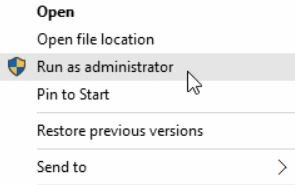
- Most kattintson rá a jobb gombbal telepítő fájl és válaszd Futtatás rendszergazdaként. Ha a Felhasználói fiókok felügyelete kéri, kattintson a gombra Igen.
- Kövesse továbbá a számítógép képernyőjén megjelenő utasításokat, és végül ellenőrizze, hogy segített-e vagy sem.
2. javítás: Új felhasználói profil létrehozása:
Egy új felhasználói profil teljes létrehozása segíthet abban, hogy pillanatok alatt túllépjen a „rendszergazda által blokkolt HP nyomtató sisetup.exe fájlon”. Kövesse az alábbiakban ismertetett lépéseket, hogy ellenőrizze, segít-e az Ön esetében:
- Először indítsa el a Beállítások ablakot a megnyomásával WINDOWS + I teljesen.
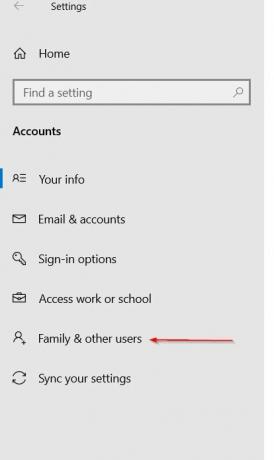
- Most navigáljon ide Fiókok, majd a bal oldali ablaktábla menüből válassza ki a lehetőséget Család és más felhasználók.
- Tovább, görgessen le a Egyéb felhasználók szakaszban, majd kattintson az opcióra Adjon hozzá valakit ehhez a számítógéphez.
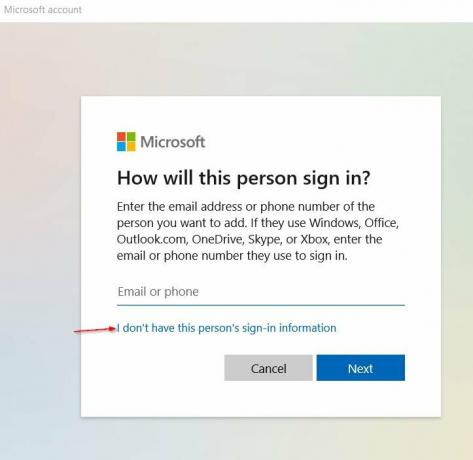
- A következő parancssorban válassza ki az opciót Nem rendelkezem ennek a személynek a bejelentkezési adataival és ezután kattintson a gombra Felhasználó hozzáadása Microsoft-fiók nélkül.
- Most Írja be / írja be a felhasználó nevét majd kattintson a gombra Következő. (Megadhatja a teljesen opcionális jelszót is. Ha mégis így tesz, feltétlenül töltse ki a biztonsági kérdéseket is.)
- Kattintson tovább a gombra újonnan létrehozott fiók -> Számlatípus módosítása.
- Most nyissa meg a legördülő menüt, és válassza ki a lehetőséget Adminisztrátor.
- Kattintson rendben hogy mentse a fenti változásokat.
Miután végzett, indítsa újra számítógépét, jelentkezzen be az újonnan létrehozott profilba, majd futtassa a HP nyomtató telepítőjét. Tesztelje tovább a nyomtatót, majd jelentkezzen be személyes profiljával, hogy megbizonyosodjon arról, hogy a „rendszergazda által blokkolt HP nyomtató sisetup.exe” probléma megoldódott.
3. javítás: Telepítse a nyomtatót a rendszergazdai fiókba:
Ha a fenti javítások egyike sem működik az Ön számára, akkor javasoljuk, hogy telepítse a nyomtatót az adminisztrátori fiókba. Ugyanez nagyon sok szenvedő felhasználónak segített, és reméljük, hogy ez az Ön esetében is hasonlónak bizonyul. Ehhez kövesse az alábbi lépéseket:
- Először is a Parancssor ablakban lépjen az asztali keresősávba, írja be a következőt:cmd ” és nyissa meg a releváns keresési eredményt. Ügyeljen arra, hogy rendszergazdai hozzáféréssel indítsa el.
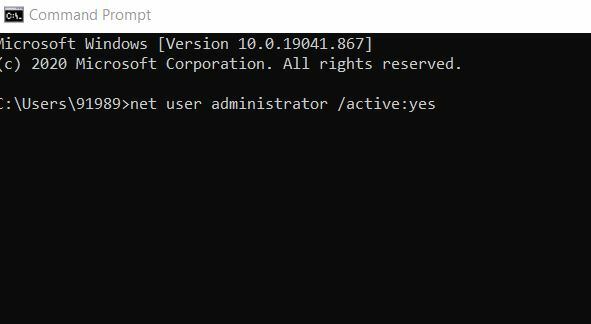
- Most a Parancssor ablakban, típus vagy Másolás + Beillesztés parancsot, és nyomja meg a gombot Belép,
net felhasználói rendszergazda / aktív: igen
Ezzel engedélyezi a rejtett rendszergazdai fiókot a számítógépén. Most bezárhatja a Parancssor ablakot.
Hirdetések
- További, Indítsa újra a számítógépet, és most megjelenhet egy nevű fiók Adminisztrátor. Fontolja meg, hogy bejelentkezik ugyanabba.
- Ha be van jelentkezve személyes fiókjába, nyomja meg a gombot Windows + L összesen, majd jelentkezzen be az új rendszergazdai fiókkal.
- Most az adminisztrátori fiók alatt futtassa a HP nyomtató-telepítő fájl és ellenőrizze, hogy az említett kérdés megoldódott-e vagy sem.
- Húzza ki a nyomtató USB-kábelét a számítógépről, majd csak akkor csatlakoztassa újra, ha a telepítő erre kéri.
- Most, amikor a nyomtató telepítve van, tesztelje, és ha jól működik, letilthatja a rendszergazdai fiókot.
Az adminisztrátori fiók számítógépkezeléssel történő engedélyezéséhez:
- Írja be az asztali keresősávba Számítógép-kezelés és nyissa meg a releváns keresési eredményt.
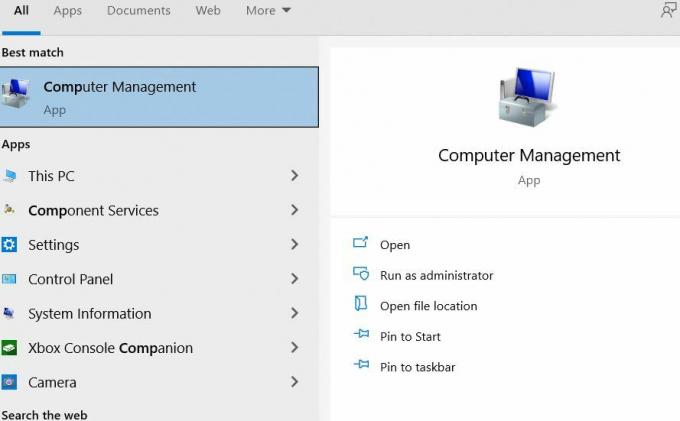
- A számítógépkezelő ablakon belül bontsa ki az opciót Helyi felhasználó és csoportok, kattintson a Felhasználók opciót, majd kattintson duplán az opcióra Adminisztrátor (a jobb oldali ablaktábla menüjében).
- A következő parancsra, törölje a jelölést a jelölőnégyzetből opció előtt található A fiók le van tiltva.
- Végül kattintson a gombra Alkalmaz és akkor rendben a változások mentéséhez.
A rendszergazdai fiók letiltása
- Először indítsa el a Parancssor ablakot, és ehhez lépjen az asztali keresősávba, írja be acmd ” és nyissa meg a releváns keresési eredményt. Ügyeljen arra, hogy rendszergazdai hozzáféréssel indítsa el.
- Most a Parancssor ablakban, típus vagy Másolás + Beillesztés parancsot, és nyomja meg a gombot Belép.
net felhasználói rendszergazda / aktív: nem
- Egyszer kész, indítsa újra a számítógépet majd jelentkezzen be személyes fiókjába.
Most ellenőriznie kell, hogy a „HP nyomtató Sisetup.exe, amelyet az adminisztrátor blokkolt” probléma megoldódott-e vagy sem.
Igyekeztünk a lehető legjobban megtalálni és kijavítani a „HP nyomtató Sisetup.exe programot, amelyet az adminisztrátor blokkolt” problémára. Fent volt a három kipróbált, bevált megoldás, amely a legtöbb szenvedő felhasználó számára bevált, és reméljük, hogy ez az Ön számára is beválik.
Hirdetések
A „HP nyomtató Sisetup.exe, amelyet az adminisztrátor blokkolt” probléma nem jelent nagy visszalépést, és csak az engedély hiánya miatt következik be. Reméljük, hogy a fent említett információk hasznosnak és relevánsnak bizonyulnak az Ön számára. Ha bármilyen kérdése vagy visszajelzése van, kérjük, írja le a megjegyzést az alábbi megjegyzési mezőbe.

![Android 9.0 Pie frissítés a Xiaomi Redmi 4 készülékhez [Letöltés és testreszabás Pie-hoz]](/f/0dba663d491dd2e812fa2562c8a22bba.jpg?width=288&height=384)

